许多道路通向BIOS。在系统启动时,在适当的时刻进行简单的按键操作,即可进入BIOS。如果您有更新的Windows计算机,也许是UEFI BIOS附带的计算机,您可以更轻松地进入BIOS。为了节省您的猜测,我们编译了您进入BIOS的所有不同方法。
注意:在BIOS中,您可以更改许多基本计算机设置,例如引导顺序,系统时间和日期,或启用的硬件组件。这就是BIOS(基本输入/输出系统)也被称为“设置”的原因。
如何进入UEFI BIOS
较新的计算机启动速度太快。因此,较新版本的Windows具有访问BIOS的简便方法,但您首先必须启动Windows。
如何在Windows 10上输入BIOS
转到设置(Windows + I)>更新和安全>恢复,然后在高级启动下单击立即重启。请注意,这实际上会重新启动计算机。
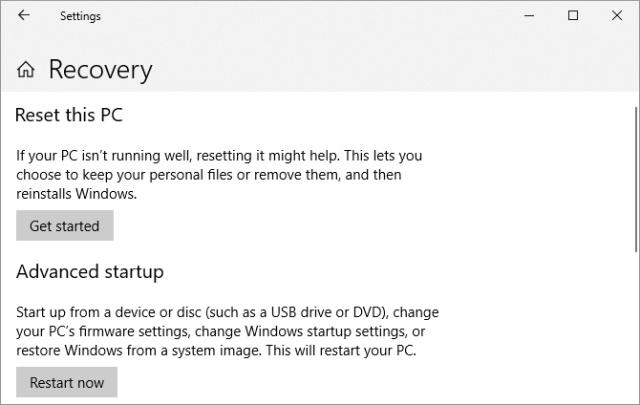
当您使用高级启动重新启动时,您将首先选择启动选项。在出现的屏幕上,转到疑难解答>高级选项> UEFI固件设置,然后单击重启,它将从Windows 10直接启动到UEFI BIOS。
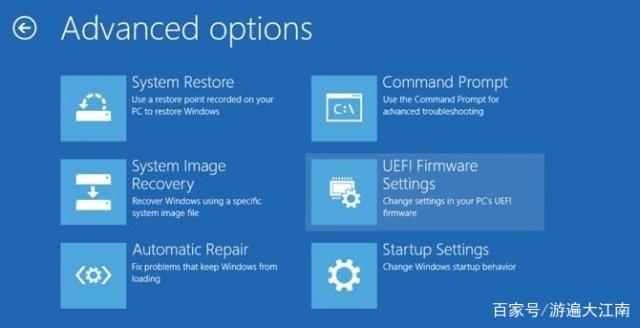
总结一下:打开Charms栏,例如按下组合键Windows + C,单击“ 设置”图标,然后选择右下角的“ 更改PC设置 ”。在PC设置中,导航到常规选项卡,然后单击高级启动标题下的立即重启。
在Windows 8.1中,步骤略有不同。在PC设置中,导航到“ 更新和恢复”选项卡,然后转到“ 恢复”,最后单击“高级启动”下的“立即重新启动”。
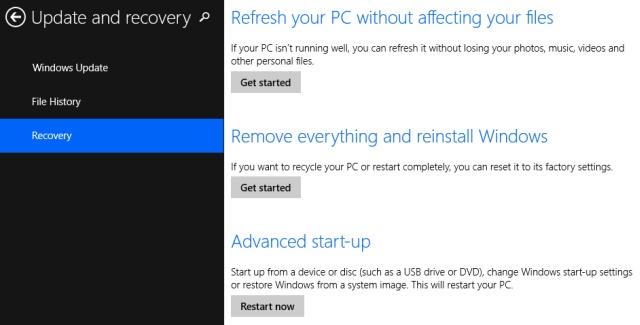
或者,在“关闭”菜单中单击“ 重新启动”时按住Shift键。
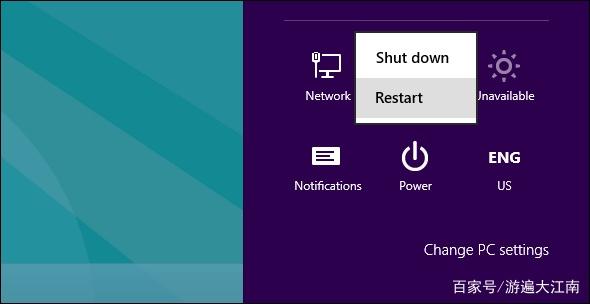
计算机将重新启动到启动选项,其中包括UEFI BIOS。与Windows 10一样,请转至疑难解答> 高级选项> UEFI固件设置,然后单击重新启动以启动BIOS。
如何在较旧的PC上访问BIOS
如果您仍在使用Windows 7或更早版本的Windows,则必须采用传统的方式进入BIOS,即等待正确的时刻并按下正确的键。
什么是进入BIOS的正确时刻?
正确的时刻是在打开计算机电源和启动操作系统之间的某个时刻。窗口非常狭窄,因为BIOS在切换到引导操作系统的引导加载程序之前基本上只初始化了硬件。一旦操作系统启动(通常由相应徽标的显示指示),您就错过了这一刻。
您可能会看到一条消息,指示正确的时刻。它很可能会说“按进入设置”,这意味着它还会显示要按哪个键。
在没有这样的消息的情况下,正确的时刻通常是在您启动操作系统之前看到制造商徽标。并且最简单的方法是不要错过可以进入BIOS的时间,即使在打开计算机电源之前按下右键并按住它直到BIOS出现。如果这不起作用,你不是按右键或某些东西坏了。
什么是进入设置的正确键?
正如您已经收集的那样,这取决于您的硬件。更具体地说,它取决于BIOS所在的主板。
进入BIOS的常用键有F1,F2,F10,Delete,Esc,以及Ctrl + Alt + Esc或Ctrl + Alt + Delete等组合键,尽管这些键在旧机器上更常见。另请注意,像F10这样的键实际上可能会启动其他内容,例如启动菜单。确切的按键或按键组合取决于您的计算机制造商和型号。
你可以继续试错,直到你找到正确的钥匙,一次按下多个不同的钥匙并获得幸运或查阅下面的清单。
举报/反馈
























 被折叠的 条评论
为什么被折叠?
被折叠的 条评论
为什么被折叠?








